Adobe Illustrator є потужним інструментом дизайну, який пропонує багато функцій для реалізації творчих проектів. Серед цих варіантів виділяються інструмент «Масштабування» та інструмент «Скручування». Хоча ви, можливо, не будете регулярно використовувати ці інструменти, вони можуть бути дуже корисними в певних ситуаціях. У цьому підручнику ми покажемо вам, як ефективно працювати з обома інструментами, щоб уточнити ваші дизайни та досягти творчих ефектів.
Головні висновки
- Інструмент Масштабування дозволяє точно змінювати розміри об'єктів.
- За допомогою інструмента Скручування ви можете креативно деформувати об'єкти.
- Ви можете масштабувати як пропорційно, так і нерівномірно.
- Обидва інструменти пропонують додаткові налаштування для тонкої настройки.
Покрокове керівництво
Розпізнавання та використання інструмента Масштабування
Перший інструмент, на який ми звернемо увагу, - це інструмент Масштабування. Ви знайдете його безпосередньо під інструментом Поворот у панелі інструментів. Щоб вибрати його, просто клацніть на нього. Як тільки ви активуєте його, наступним кроком буде клацання мишкою на об'єкті, який ви хочете масштабувати.
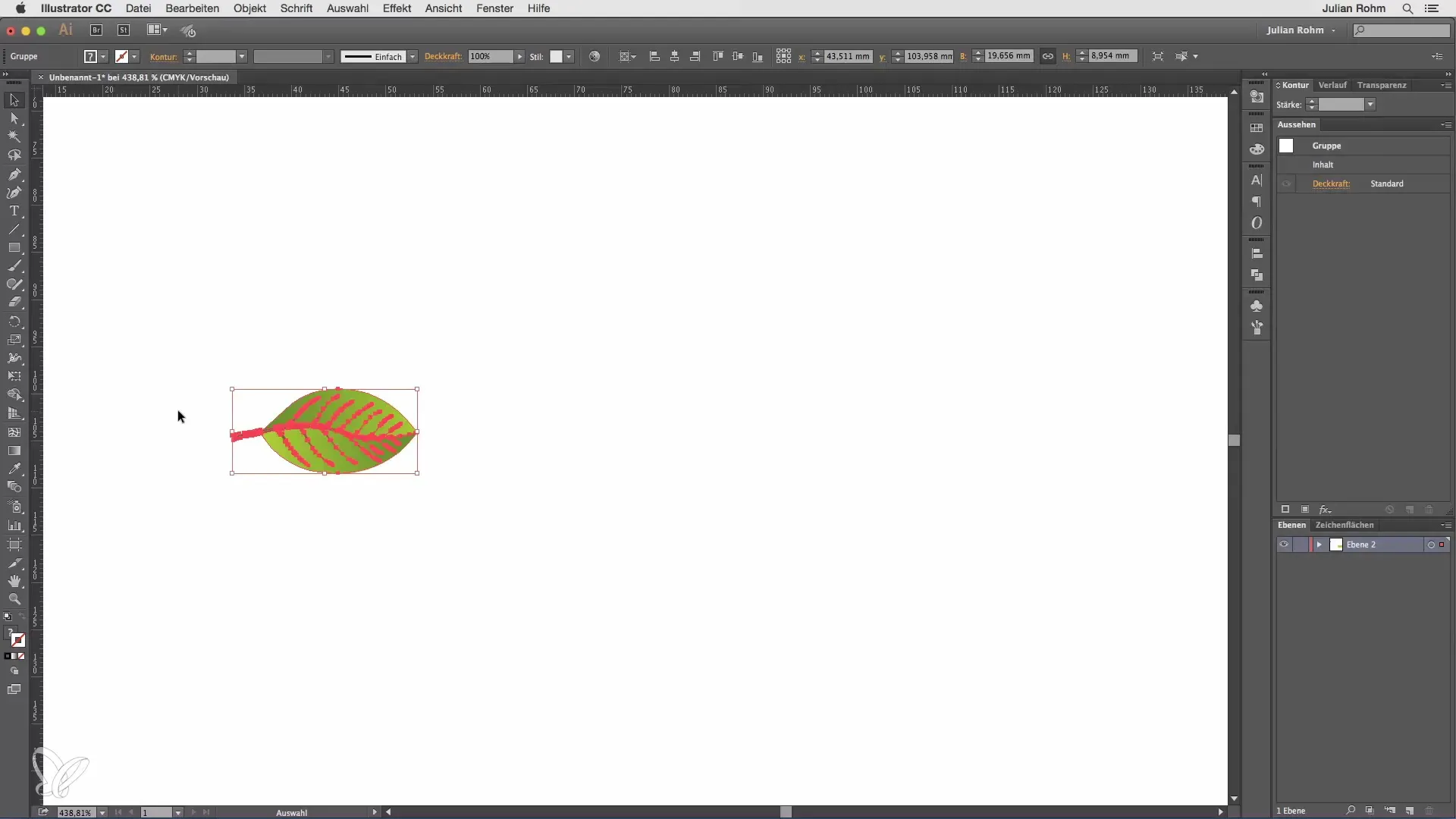
Тепер ви можете взяти об'єкт за бажанням і або вільно збільшити, або зменшити. Якщо ви триматимете натиснутою клавішу Shift, масштабування виконуватиметься пропорційно, що означає, що об'єкт зберігає свої початкові пропорції.
Можливо, ви запитаєте, навіщо потрібен інструмент Масштабування, оскільки ви майже все можете робити й з інструментом Вибір. Це правда, але фішка інструмента Масштабування полягає в тому, що ви не можете досягти з інструментом Вибір. Якщо ви двічі натиснете на інструмент Масштабування, відкриється нове вікно з різними можливостями налаштування.
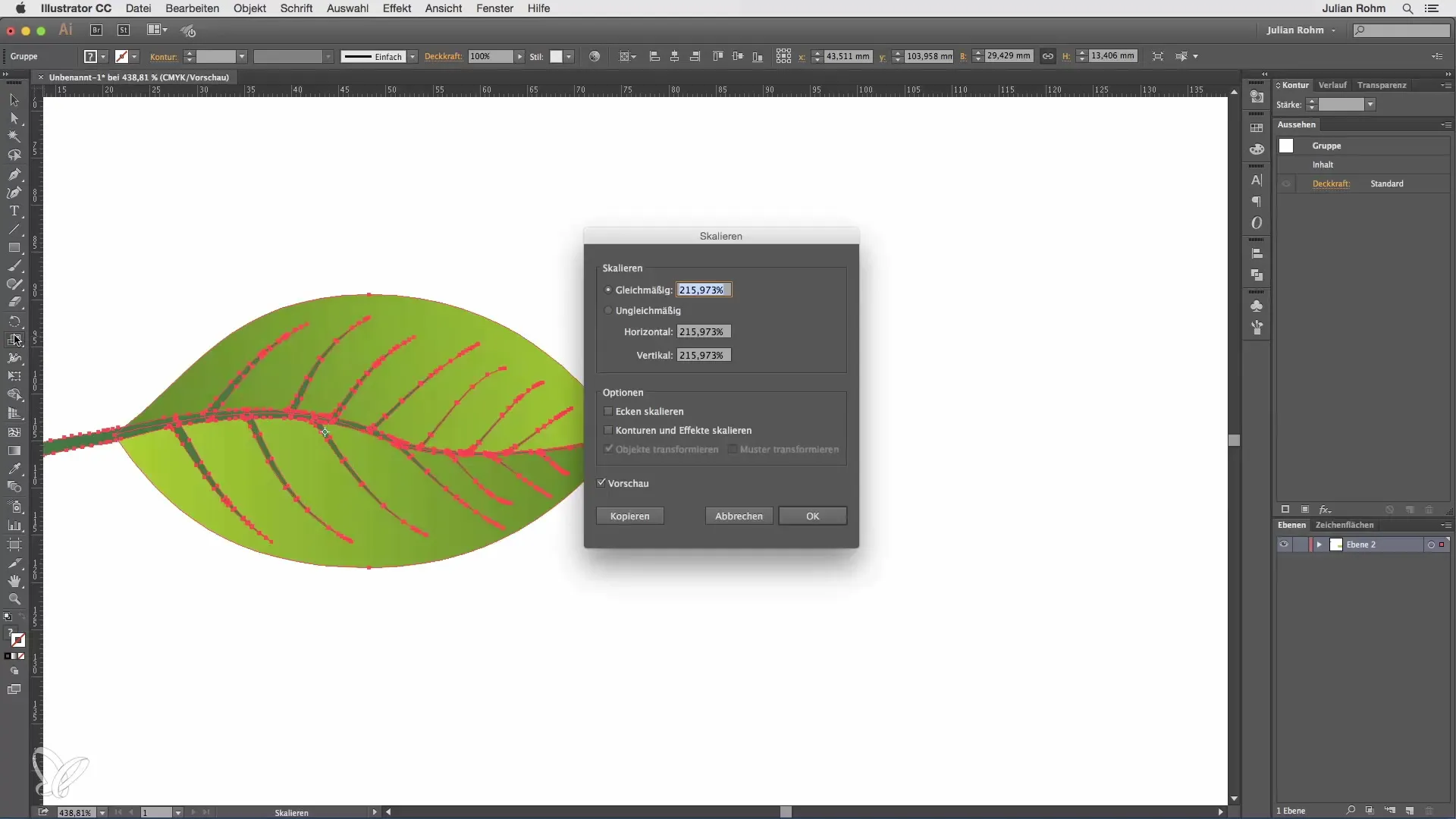
У цьому вікні ви можете ввести точне значення у відсотках для масштабування. Наприклад, якщо ви введете 300% і натиснете «OK», об'єкт буде збільшено до 300% від його початкового розміру.
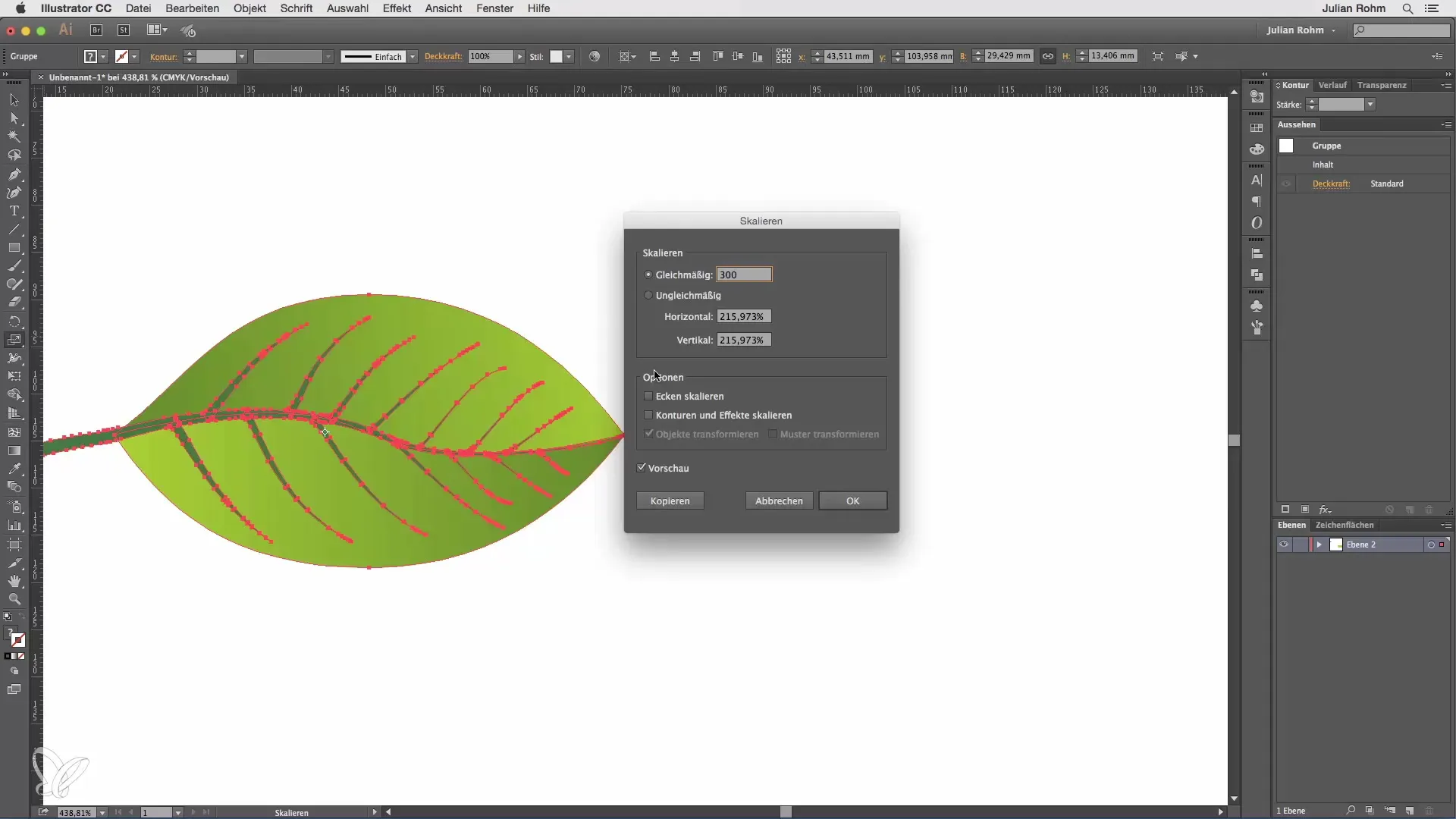
Ви також можете масштабувати нерівномірно, вводячи різні значення для горизонтального та вертикального масштабування. Це дозволяє деформувати об'єкт при збільшенні або зменшенні.
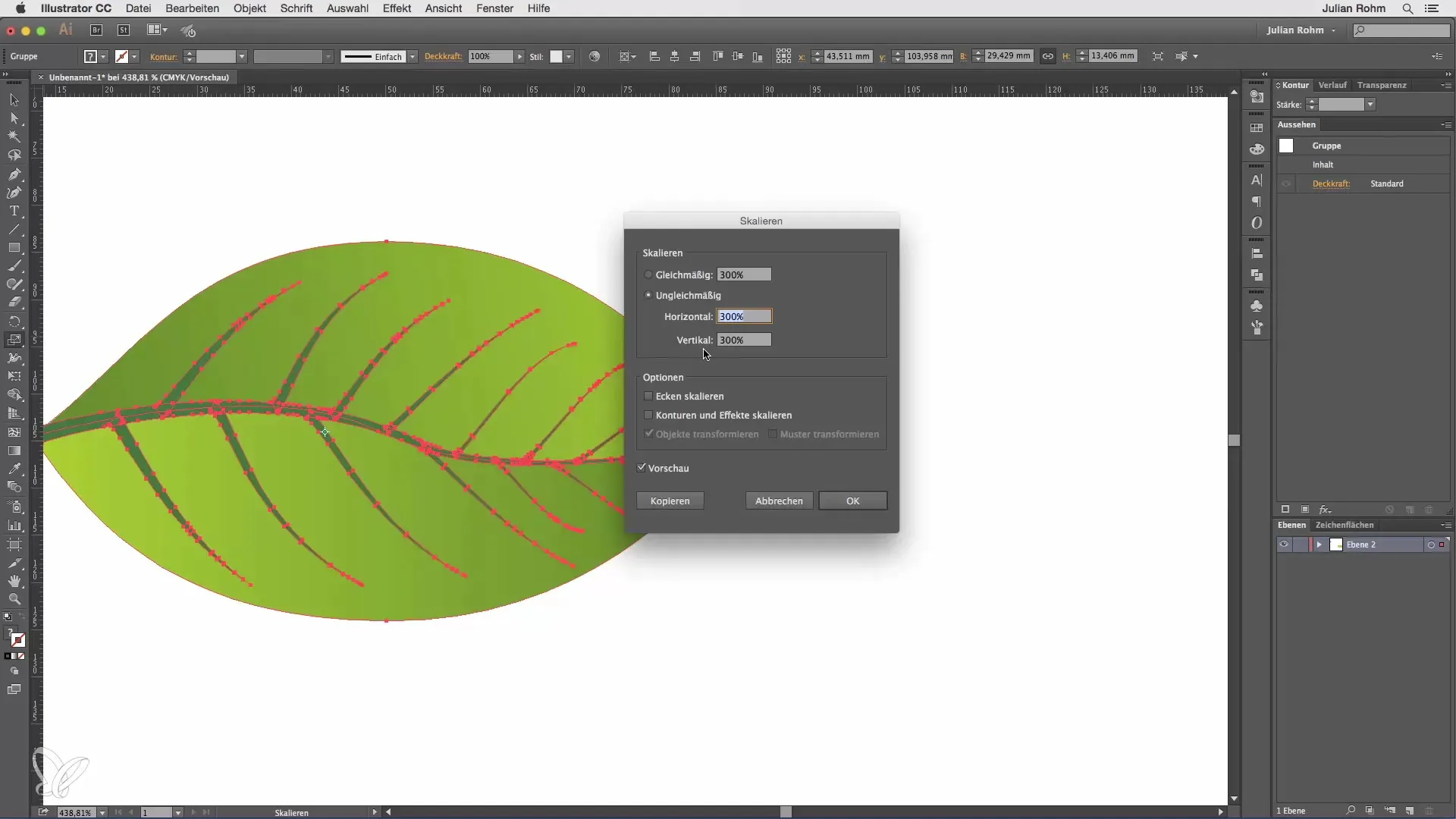
Крім того, ви маєте можливість вирішити, чи змінюєте ви початковий об'єкт при масштабуванні, або підтверджуєте з «Копіювати». Таким чином, початковий об'єкт залишається незмінним, і ви створюєте тільки копію з новими налаштуваннями.
Вступ до інструмента Скручування
Під інструментом Масштабування знаходиться ще один цікавий інструмент – інструмент Скручування. Цей інструмент дозволяє вам деформувати цілі об'єкти. Хоча я мушу зізнатися, що цей інструмент на практиці не часто використовується, він може бути дійсно корисним у певних випадках.
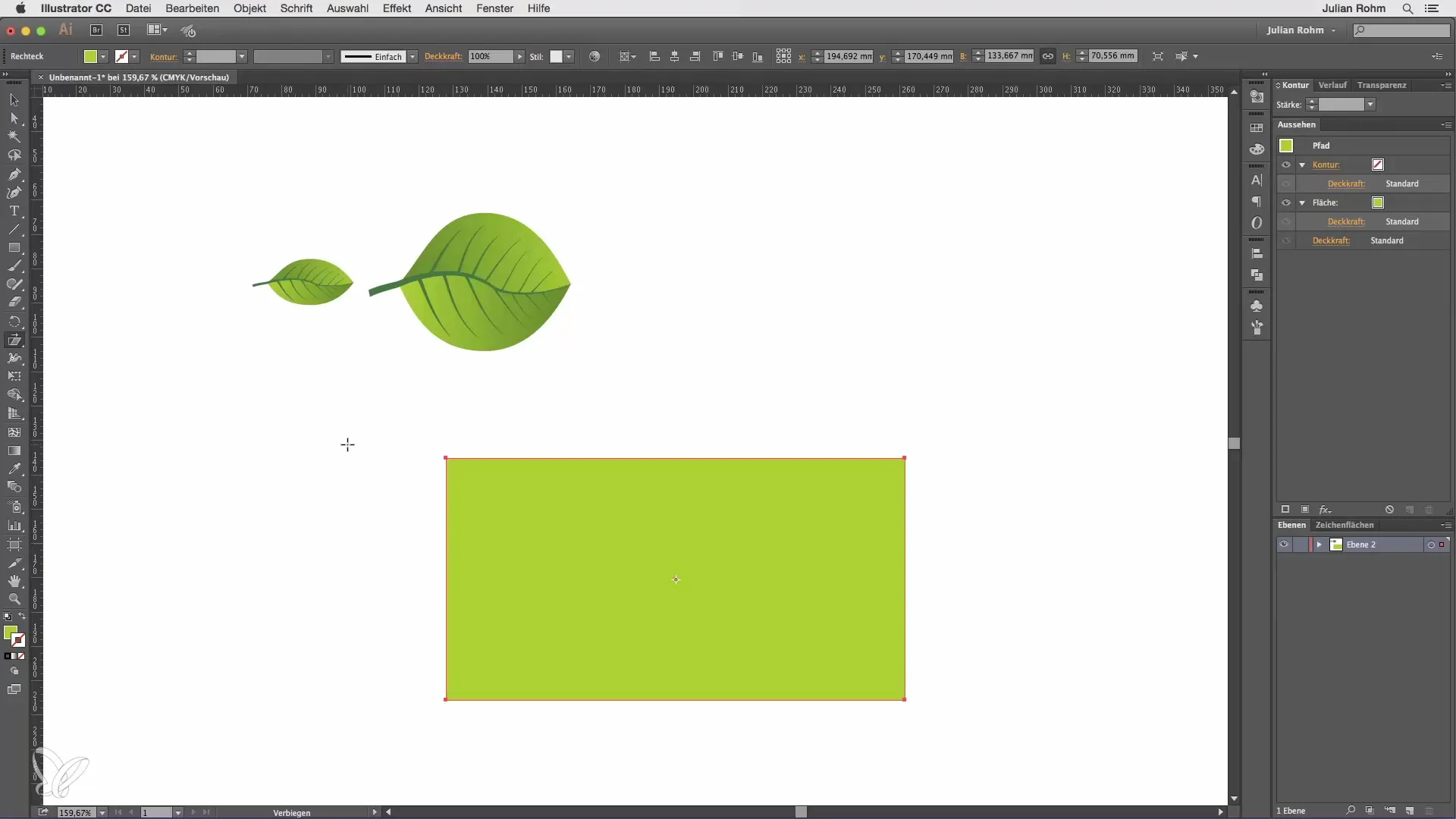
Щоб вибрати інструмент Скручування, клацніть на нього, а потім на об'єкті, який ви хочете скрутити. Ви помітите, що ви можете деформувати об'єкт, натискаючи та тягнучи. Чим ближче ви тягнете до центру вашого об'єкта, тим сильнішою буде деформація.
Простий приклад: за допомогою інструмента Скручування ви можете швидко створити своєрідний трапецію, просто потягнувши мишкою.
Як і з інструментом Масштабування, ви також маєте можливість робити все вручну або двічі натиснути на інструмент Скручування. У цьому випадку знову відкриється вікно діалогу, в якому ви можете виконати різні налаштування, такі як кут.
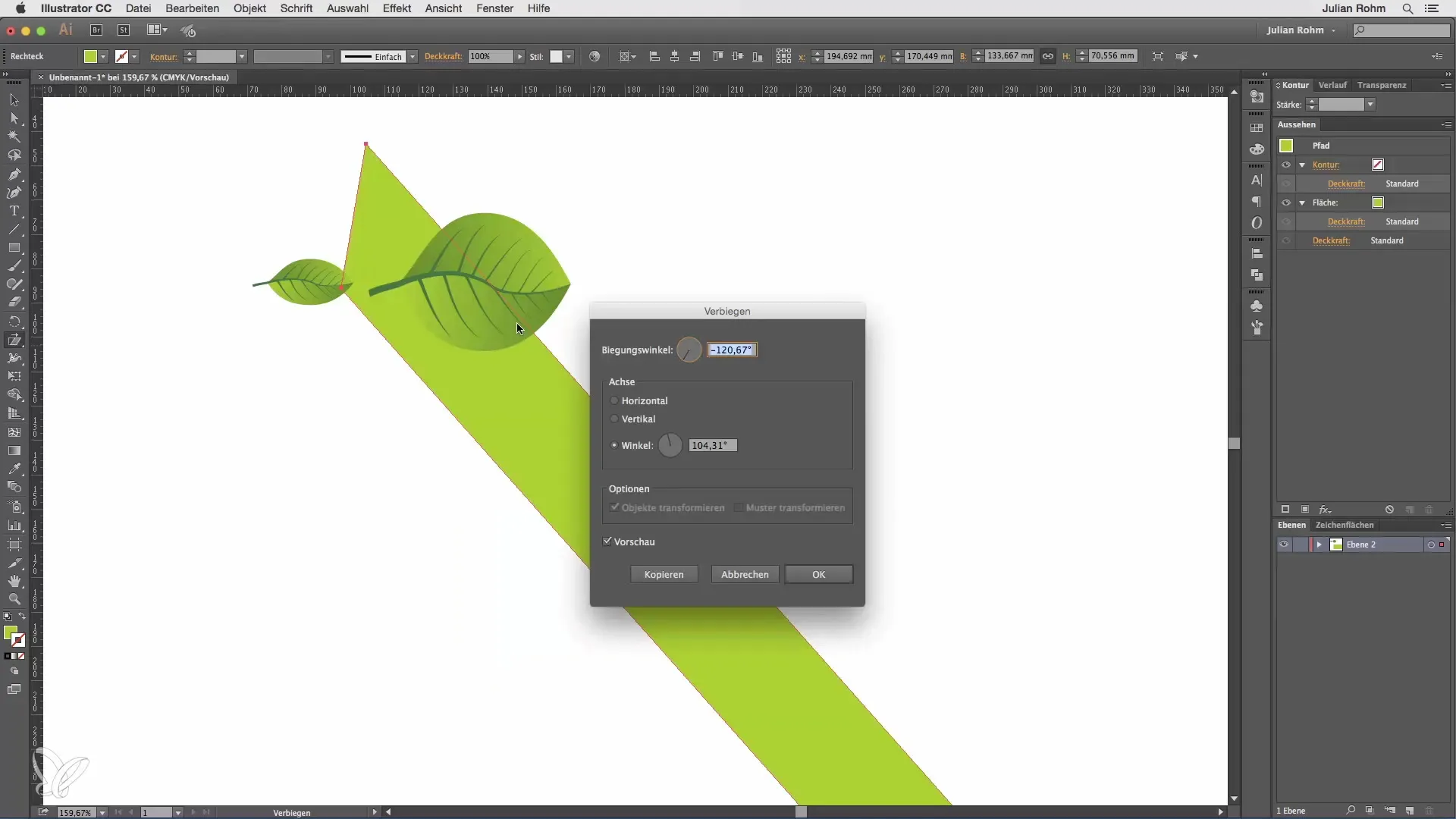
Ви можете регулювати деформацію або вертикально, або горизонтально, щоб отримати бажаний дизайн для вашого проекту.
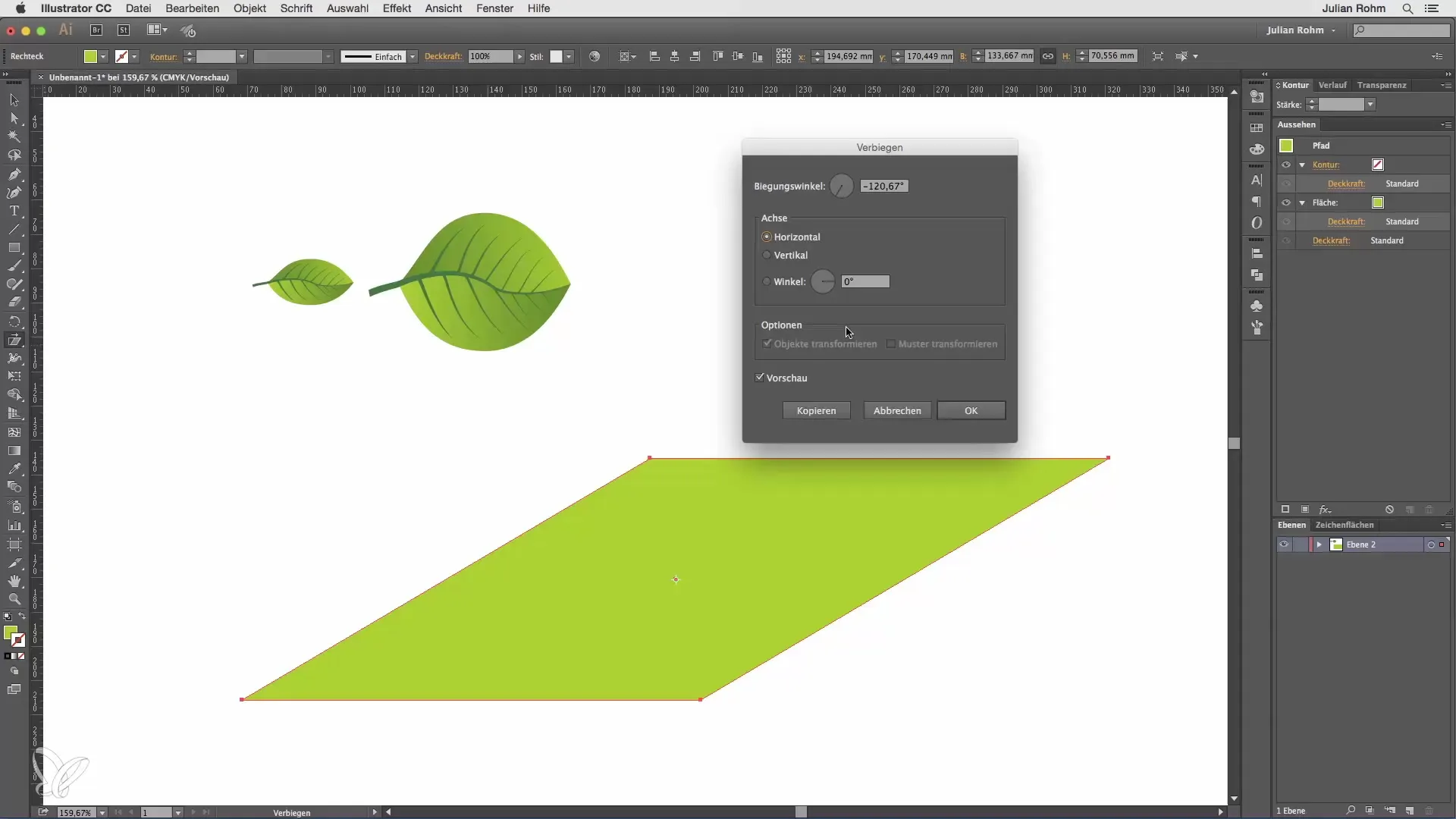
Підсумок – Illustrator для початківців & просунутих – Масштабування & Скручування
У цьому посібнику ви дізналися, як з інструментом Масштабування виконувати точні зміни розміру об'єктів. Крім того, ви ознайомились із можливістю креативно деформувати об'єкти за допомогою інструмента Скручування. Ці інструменти є цінними доповненнями до вашого арсеналу дизайну в Adobe Illustrator.
Часто задавані питання
Що таке інструмент Масштабування в Illustrator?Інструмент Масштабування дозволяє вам точно збільшувати або зменшувати об'єкти.
Як я можу змінити вигляд об'єкта за допомогою інструмента Скручування?З інструментом Скручування ви можете деформувати об'єкти, натискаючи мишкою та тягнучи.
Чи можу я ввести масштабування в процентах?Так, двічі натиснувши на інструмент Масштабування, відкривається вікно, в якому ви можете вводити точні відсоткові значення.
Що відбудеться, якщо я виберу «Копіювати» при масштабуванні?Початковий об'єкт залишиться незмінним, і буде створено тільки копію з новими налаштуваннями масштабування.
Де я можу знайти інструмент Скручування?Інструмент Скручування знаходиться під інструментом Масштабування в панелі інструментів.


